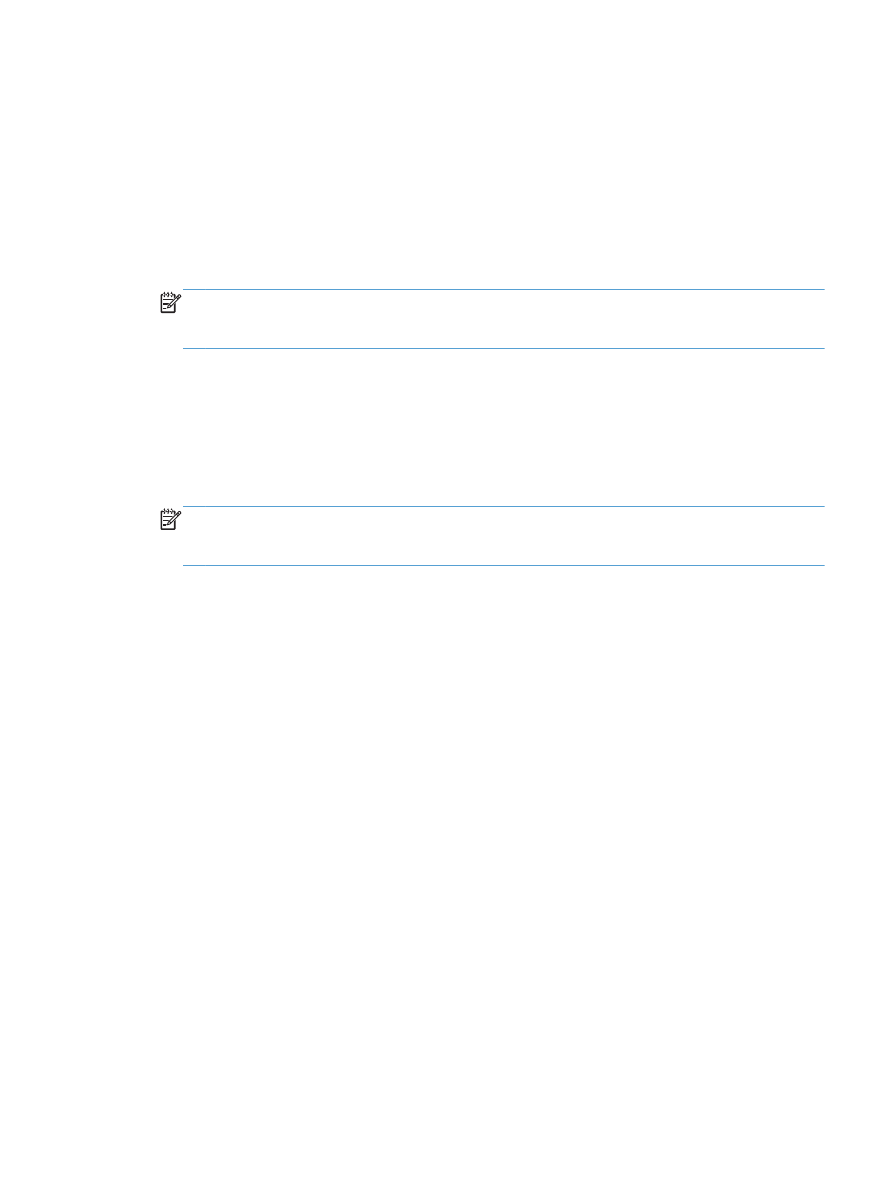
Επίλυση προβλημάτων λογισμικού του προϊόντος (Windows)
171
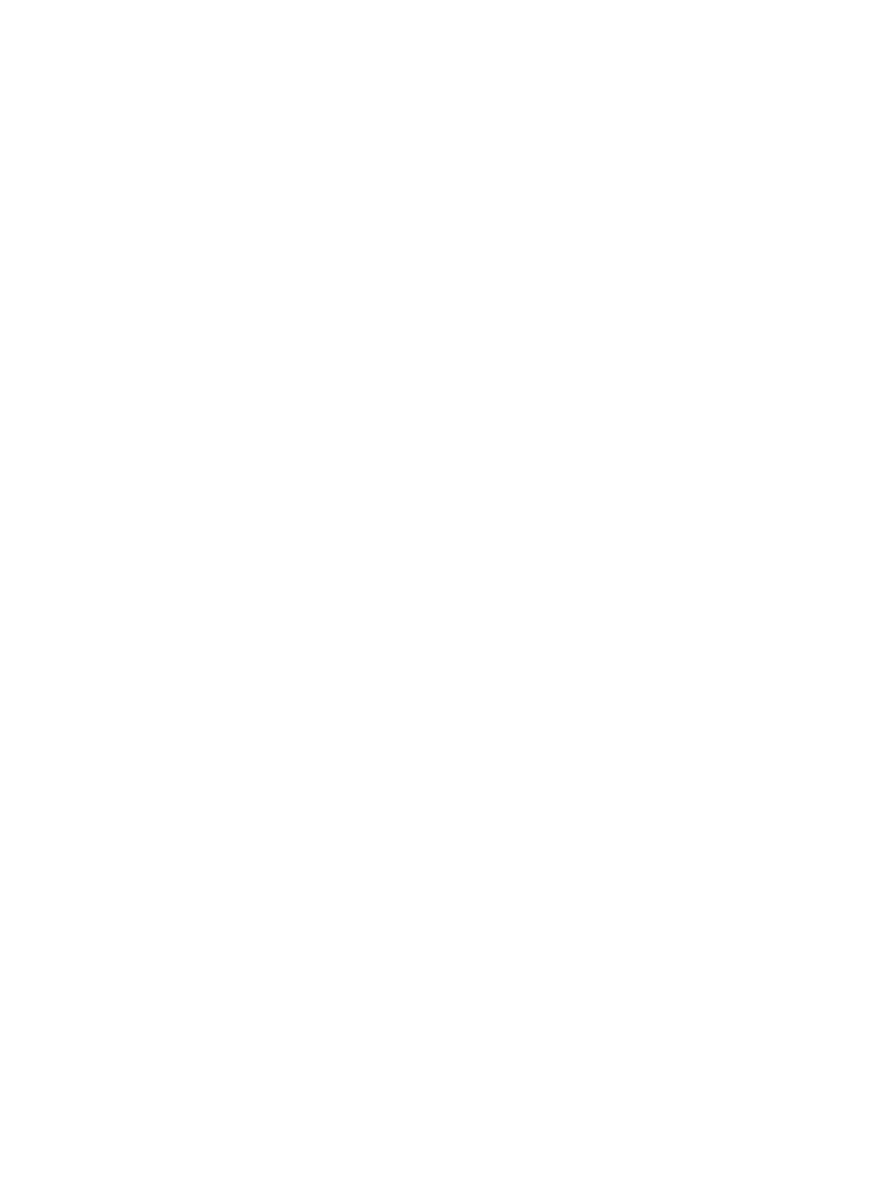
γ. Κάντε κλικ στο Printers and Faxes (Εκτυπωτές και φαξ - χρησιμοποιώντας την
προεπιλεγμένη προβολή του μενού Έναρξη) ή κάντε κλικ στο Printers (Εκτυπωτές -
χρησιμοποιώντας την κλασική προβολή του μενού Έναρξη).
δ. Κάντε δεξιό κλικ στο εικονίδιο του προγράμματος οδήγησης και, στη συνέχεια, επιλέξτε
Ιδιότητες.
ε.
Κάντε κλικ στην καρτέλα Θύρες και, έπειτα, επιλέξτε Διαμόρφωση θύρας.
ζ. Επιβεβαιώστε τη διεύθυνση IP και κάντε κλικ στο OK ή το Ακύρωση.
η. Εάν οι διευθύνσεις IP δεν είναι ίδιες, διαγράψτε το πρόγραμμα οδήγησης και εγκαταστήστε το
ξανά χρησιμοποιώντας τη σωστή διεύθυνση IP.
Windows 7
α. Κάντε κλικ στο εικονίδιο των Windows στην κάτω αριστερή γωνία της οθόνης.
β. Επιλέξτε Συσκευές και εκτυπωτές.
γ. Κάντε δεξιό κλικ στο εικονίδιο του προγράμματος οδήγησης και, στη συνέχεια, επιλέξτε
Ιδιότητες εκτυπωτή.
δ. Κάντε κλικ στην καρτέλα Θύρες και, έπειτα, επιλέξτε Διαμόρφωση θύρας.
ε.
Επιβεβαιώστε τη διεύθυνση IP και κάντε κλικ στο OK ή το Ακύρωση.
ζ. Εάν οι διευθύνσεις IP δεν είναι ίδιες, διαγράψτε το πρόγραμμα οδήγησης και εγκαταστήστε το
ξανά χρησιμοποιώντας τη σωστή διεύθυνση IP.
172
Κεφάλαιο 7 Επίλυση προβλημάτων
ELWW
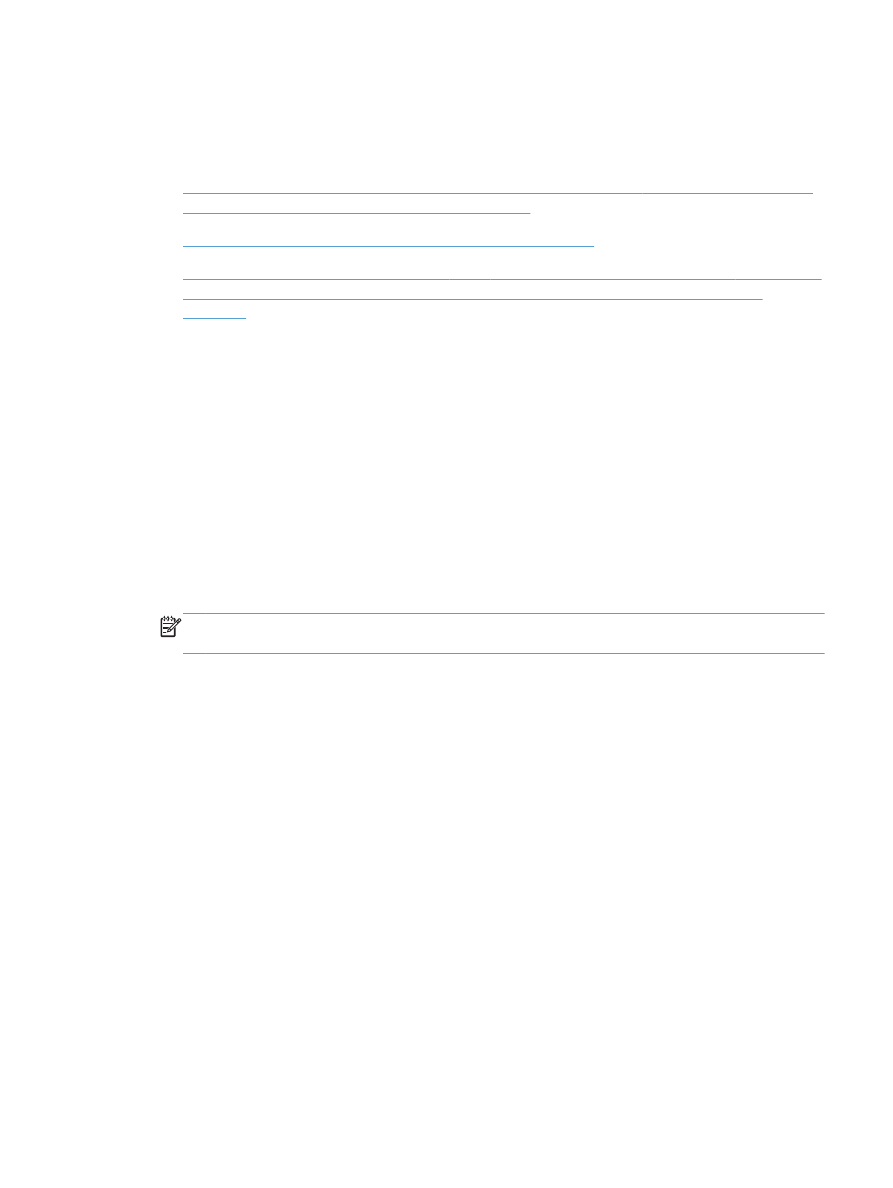
Επίλυση προβλημάτων λογισμικού του προϊόντος
(Mac OS X)
●
Το όνομα του προϊόντος δεν εμφανίζεται στη λίστα προϊόντων, στη λίστα Print & Fax (Εκτύπωση και
Φαξ) ή στη λίστα Print & Scan (Εκτύπωση και Σάρωση)
●
Κάποια εργασία εκτύπωσης δεν στάλθηκε στο προϊόν που θέλατε
●
Όταν το προϊόν έχει συνδεθεί με καλώδιο USB, δεν εμφανίζεται στη λίστα Print & Fax (Εκτύπωση και
Φαξ) ή στη λίστα Print & Scan (Εκτύπωση και Σάρωση) μετά την επιλογή του προγράμματος
οδήγησης
Το όνομα του προϊόντος δεν εμφανίζεται στη λίστα προϊόντων, στη
λίστα Print & Fax (Εκτύπωση και Φαξ) ή στη λίστα Print & Scan
(Εκτύπωση και Σάρωση)
1.
Βεβαιωθείτε ότι έχουν συνδεθεί σωστά τα καλώδια και ότι έχει ενεργοποιηθεί το προϊόν.
2.
Εκτυπώστε μια σελίδα ρυθμίσεων για να ελέγξετε την ονομασία του προϊόντος. Βεβαιωθείτε ότι το
όνομα στη σελίδα διαμόρφωσης αντιστοιχεί στο όνομα του προϊόντος που υπάρχει στη λίστα Print &
Fax (Εκτύπωση και Φαξ) ή στη λίστα Print & Scan (Εκτύπωση και Σάρωση).
3.
Αντικαταστήστε το καλώδιο USB ή το καλώδιο δικτύου με ένα καλώδιο υψηλής ποιότητας.
4.
Εάν είναι απαραίτητο, επανεγκαταστήστε το λογισμικό.
ΣΗΜΕΙΩΣΗ
Συνδέστε το καλώδιο USB ή δικτύου προτού επιχειρήσετε να επανεγκαταστήσετε το
λογισμικό.
Κάποια εργασία εκτύπωσης δεν στάλθηκε στο προϊόν που θέλατε
1.
Ανοίξτε την ουρά εκτύπωσης και ξεκινήστε ξανά την εργασία εκτύπωσης.
2.
Κάποιο άλλο προϊόν με την ίδια ή παρόμοια ονομασία μπορεί να έχει λάβει την εργασία εκτύπωσης.
Εκτυπώστε μια σελίδα ρυθμίσεων για να ελέγξετε την ονομασία του προϊόντος. Βεβαιωθείτε ότι το
όνομα στη σελίδα διαμόρφωσης αντιστοιχεί στο όνομα του προϊόντος που υπάρχει στη λίστα Print &
Fax (Εκτύπωση και Φαξ) ή στη λίστα Print & Scan (Εκτύπωση και Σάρωση).
Όταν το προϊόν έχει συνδεθεί με καλώδιο USB, δεν εμφανίζεται στη
λίστα Print & Fax (Εκτύπωση και Φαξ) ή στη λίστα Print & Scan
(Εκτύπωση και Σάρωση) μετά την επιλογή του προγράμματος
οδήγησης
Αντιμετώπιση προβλημάτων λογισμικού
▲
Βεβαιωθείτε ότι το λειτουργικό σύστημα Mac που διαθέτετε είναι Mac OS X v10.6 ή μεταγενέστερη
έκδοση.
ELWW